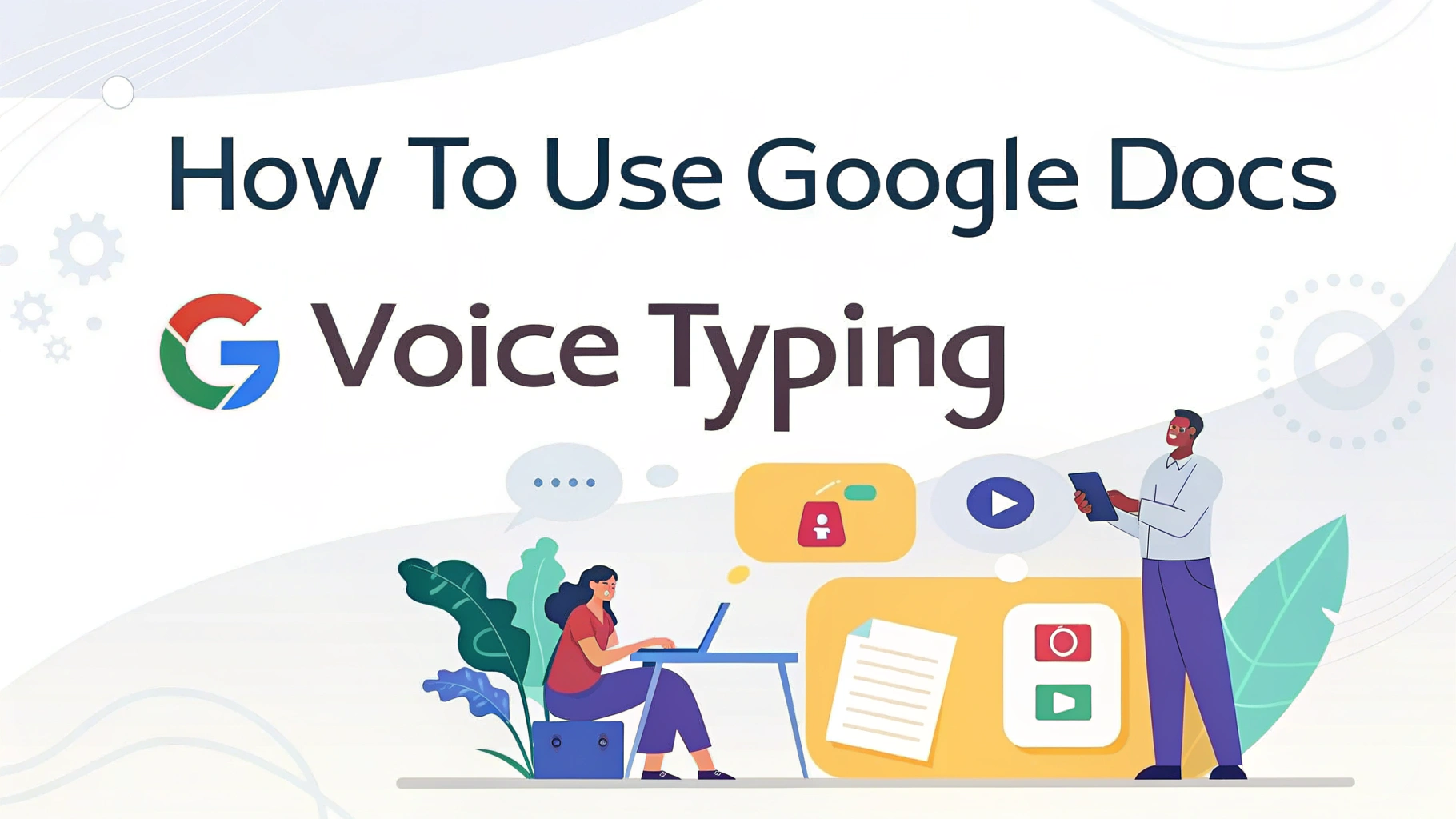Qu'est-ce que la saisie vocale dans Google Docs ?
Google Docs Voice Typing est une fonction intégrée gratuite de synthèse vocale qui vous permet de transcrire l'audio en texte directement dans Google Docs lorsque vous utilisez le navigateur Google Chrome.
Il vous permet de parler dans votre microphone et de convertir automatiquement votre voix en texte dactylographié. Il prend en charge plusieurs langues et s'avère particulièrement utile pour rédiger des contenus longs, prendre des notes ou améliorer l'accessibilité.
Exigences relatives à l'utilisation de la frappe vocale pour la transcription d'audio en texte
Avant de commencer, assurez-vous que vous disposez des éléments suivants :
- ✅ Un compte Google
- ✅ Accès à Google Docs via Navigateur Google Chrome
- ✅ Un travail microphone
- ✅ Une connexion internet stable
💡 Remarque : La saisie vocale fonctionne uniquement sur les navigateurs des ordinateurs de bureau ou portables. Elle n'est pas disponible dans la version mobile de Google Documents.
Etapes de la transcription audio avec Google Docs Voice Typing
1. Ouvrir Google Docs pour transcrire de l'audio en texte
Aller à docs.google.com et ouvrez un document nouveau ou existant.
2. Cliquez sur "Outils" dans le menu supérieur.、
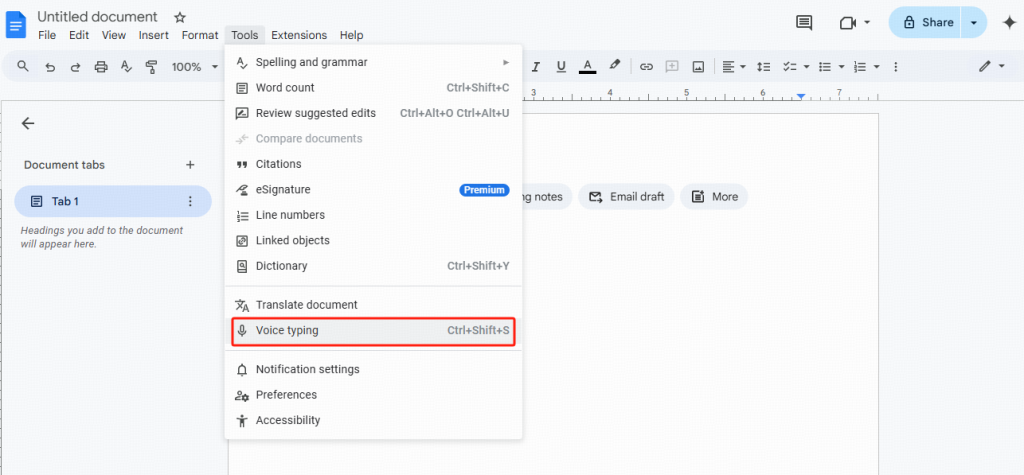
3. Sélectionnez "Voice Typing..." dans le menu déroulant.
Une icône de microphone apparaît sur le côté gauche de votre document.
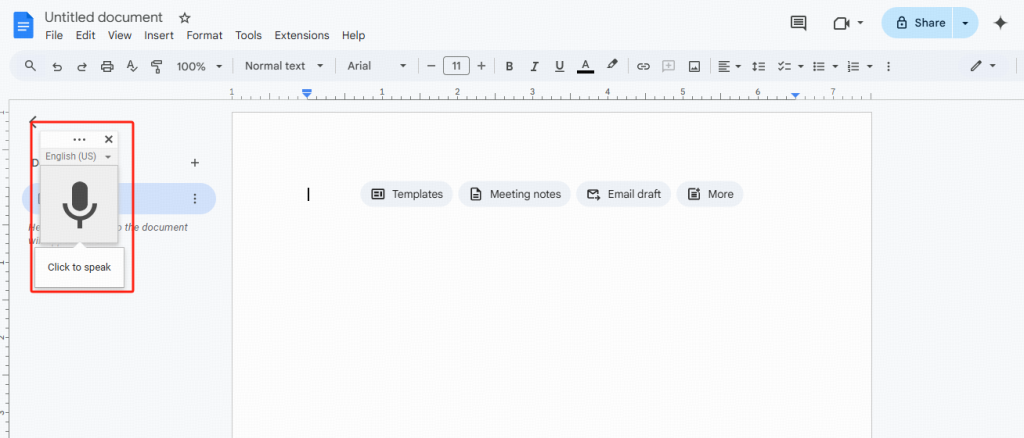
4. Autorisez l'accès au microphone si vous y êtes invité.
5. Cliquez sur l'icône du microphone lorsque vous êtes prêt à parler.
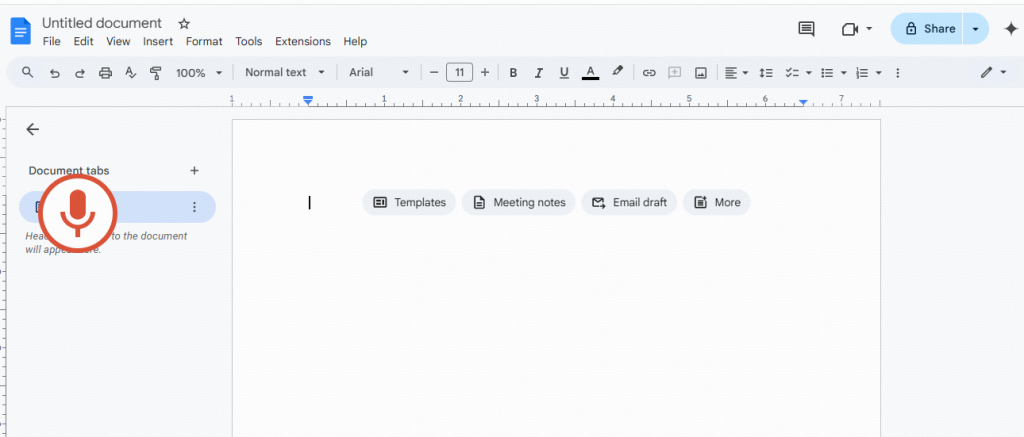
6. Commencez à parler clairement.
Vos mots apparaîtront sous forme de texte en temps réel.
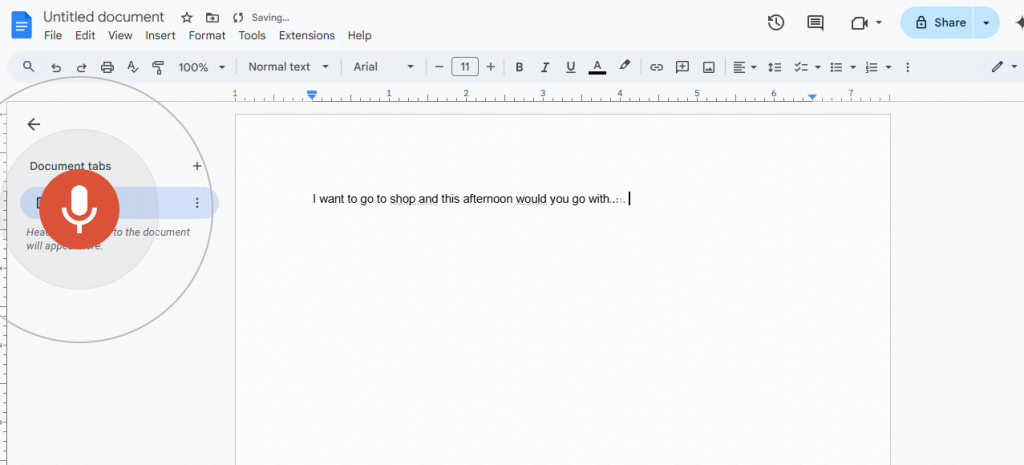
7. Cliquez à nouveau sur le microphone pour arrêter l'enregistrement.
✅ Raccourci clavier de la saisie vocale dans Google Docs (facultatif) :
Presse Ctrl + Shift + S (Windows) ou Cmd + Shift + S (Mac) pour faire basculer le microphone.
Conseils pour une frappe vocale et une transcription audio précises
Pour garantir une meilleure précision et moins de corrections, voici quelques conseils :
- ✔️ Parlez clairement et régulièrement.
- ✔️ Utilisez un environnement calme.
- ✔️ Faire une courte pause entre les phrases.
- ✔️ Utilisez les commandes vocales pour la ponctuation, comme par exemple :
- "Virgule"
- "Période"
- "Nouvelle ligne
- "Point d'exclamation
Commandes vocales communes Tableau :
| Commandement | Résultat |
|---|---|
| "Virgule" | , |
| "Période" | . |
| "Nouvelle ligne | Retour à la ligne |
| "Point d'interrogation | ? |
| "Aller à la fin du paragraphe | Déplace le curseur |
Alternatives et compléments à la dactylographie vocale
Si la saisie vocale de Google Docs ne répond pas à vos besoins, essayez ces alternatives :
- Outil de dictée Microsoft Word (disponible dans Office 365)
- VOMO.ai - Outil de transcription alimenté par l'IA, vous pouvez l'utiliser sur l'iPhone et sur le web.
- Dragon NaturallySpeaking - Reconnaissance vocale avancée (payante)
Vous pouvez également améliorer votre expérience avec des extensions Chrome telles que Grammarly pour les corrections grammaticales.
Conclusion
Google Docs : saisie vocale est une fonctionnalité puissante, mais souvent négligée, qui peut vous aider à gagner du temps, à augmenter votre productivité et à écrire plus rapidement sans utiliser votre clavier. En quelques clics et avec un microphone fonctionnel, vous pouvez commencer à exprimer vos pensées et laisser Google se charger de la saisie.
Prêt à essayer ? Ouvrez Google Docs, activez la fonction de saisie vocale et commencez dès aujourd'hui à concrétiser vos idées.
Foire aux questions (FAQ)
Q : Puis-je utiliser la saisie vocale de Google Docs sur mon téléphone ?
La saisie vocale n'est actuellement disponible que dans la version de bureau utilisant le navigateur Chrome.
Q : Quelles sont les langues prises en charge par Voice Typing ?
R : Plus de 100 langues et dialectes sont pris en charge, notamment l'anglais, l'espagnol, le français et le chinois.
Q : Google Voice Typing ajoute-t-il automatiquement la ponctuation ?
R : Non, vous devez dire les signes de ponctuation (par exemple, "virgule", "point") ou les ajouter manuellement.